- http://blog.gufang.org/
- 2012/5/19 1:41:11
- 来源:Gufang's Private Space
- 点击:
Android现在是非常火的,凑个热闹,最近开始研究Android游戏开发,首先我们得会安装和配置开发环境。以下参考网上的一些资料,非常详细了,在下一篇文章我会简单的演示下,如何写第一个Android的HelloWorld程序,并且如何用模拟器显示出来,等大家完成这些简单的热身活动,一定会觉得编程是一件非常值得投入的事情。
首先需要必要的开发工具:
1, JDK 5或者JDK 6
2,Windows环境下需要安装java开发工具(JDK 5或者JDK 6)。只安装JRE(Java运行环境)是不够的,你需要安装JDK(Java开发工具)。
3. Eclipse IDE,一个多用途的开发工具平台。
4,ADT,基于Eclipse的Android开发工具扩展包(Android Development Tools plugin)
5,Android SDK,即Android程序开发包(Software Development Kit),包含Android手机模拟器(Emulator)。
安装流程:
l 下载JDK;
l 配置JDK;
l 下载Eclipse;
l 安装ADT扩展包;
l 下载Android SDK;
l 设置Android SDK;
1. 下载JDK
SUN公司的官方网站上进行下载,下载地址为:http://java.sun.com/javase/downloads/index.jsp 点击"download jdk",下载完成Java的JDK,配置好环境变量(如何配置可以百度下恩,很简单)
2.下载Eclipse
我们可以去 http://www.eclipse.org/downloads/ 下载Eclipse开发工具,下载Eclipse时请选择“Eclipse IDE for Java EE Developers”或“Eclipse IDE for Java Developers”这两个版本,因为只有这两个版本才会预装Eclipse JDT扩展包。
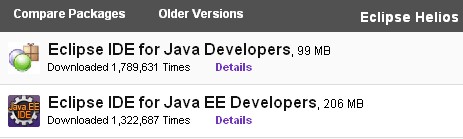
3.安装ADT扩展包
在 Eclipse找到屏幕上方的菜单栏,选择"Help>Install New Software...",这个选项会带出一个新窗口。
选择"Add..."
在输入框中的"Location"字段中输入网址(URL)"http://dl-ssl.google.com/android/eclipse/site.xml",按下"ok"按钮后离开。Eclipse会花一点时间寻找合适的版本
点击“Next”
点击“Next”
选择“I accept the terms of the license agreements”,点击“Finish”。
中间会出现警告窗口:
点击“OK”
之后会出现重启窗口
点击“Restart Now”。
至此Android ADT 已经安装成功了。
4. 下载Android SDK
接着我们从“http://androidappdocs-staging.appspot.com/sdk/index.html ”下载Android开发软件包(Software Development Kit,SDK)(Android官网:“http://developer.android.com/sdk/index.html”已被和谐,但读者日后可以访问http://androidappdocs-staging.appspot.com/sdk/index.html 这个网站)。
5. 设置Android SDK
打开刚刚下载下来的Android SDK,双击“SDK Setup.exe”,点击“Close”,点击“Cancel” ,点击“Settings”。
选择“Force https://... sources to be fetched using http://... ”
点击“Installed Packages”
点击“Update All...”
点击“Install”
点击“Close”
点击“Update All...”
点击“Install”
点击“Close”
读者可不断点击“Update All...”,直到软件升级到最新版本,无需再Update。
接下来再次配置PATH变量
(1)右击“我的电脑”,选择“属性”打开。
(2)点击“高级系统设置”。
(3)在“系统属性”窗口中,选择“高级”属性页中的“环境变量”按钮。
(4)在“环境变量”窗口中,选择“系统变量”中变量名为“Path”的环境变量,双击该变量。
(5)把Android SDK安装路径中tools目录的绝对路径,添加到Path变量的值中,并使用英文状态下的半角分号和已有的路径进行分隔。例如Android的安装路径下的tools路径是D:\Xunlei\Software\android\eclipse-java-helios-win32\eclipse\android-sdk\android-sdk-windows\tools,则把该路径添加到Path值的起始位置。
(6)逐一点击“确定”,退出设置。
在菜单栏上打开“Windows>Preferences”(偏好设置)选项,会弹出一个窗口。在右侧列表中选择“Android”标签(请确认你已安装好ADT扩展包,Android标签才会出现在偏好设置页面中),在SDK Location字段按下“Browse...”键,选择刚刚解压缩完的“android-sdk”下面“android-sdk-windows”文件夹所在地(D:\Xunlei\Software\android\eclipse-java-helios-win32\eclipse\android-sdk\android-sdk-windows),然后按下窗口右下角的“Apply”按钮,接着按下“OK”按钮
至此Android开发工具已经全部安装完毕。
- 上一篇:第一个Android程序代码即演示
- 下一篇:古代观鼻、口唇、脸型识人术
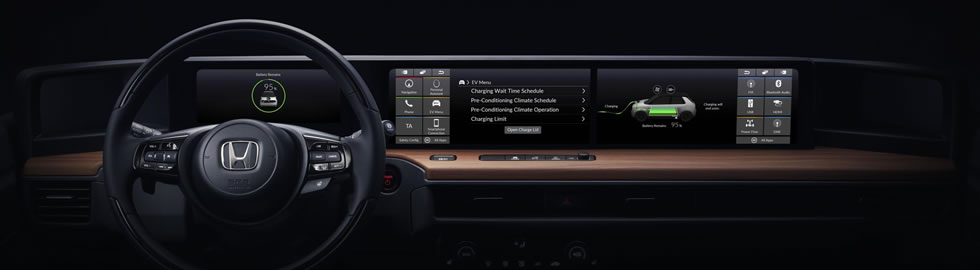











学习,收藏。很好的内容